Rencontrez-vous le message d’erreur frustrant « Échec de l’ouverture d’un fichier ou d’un répertoire de ce type » sur votre site WordPress ? Cette difficulté, assez courante, peut avoir diverses origines et perturber le bon fonctionnement de votre plateforme, voire la rendre inaccessible.
Pour remédier à cette situation, il est essentiel d’identifier la cause profonde de l’erreur. Une fois cette source localisée, vous devrez mettre en œuvre les mesures correctives appropriées. Ce processus peut s’avérer complexe, surtout si vous n’êtes pas familier avec les techniques de dépannage.
Heureusement, la résolution de ce problème ne nécessite pas de compétences techniques pointues. Cet article vous guidera à travers les étapes nécessaires pour identifier la source du message d’erreur « Échec de l’ouverture du flux, aucun fichier ou répertoire de ce type ». De plus, nous vous fournirons des instructions détaillées pour résoudre ce problème pas à pas.
Alors, plongeons ensemble dans l’exploration de ce problème et mettons fin une fois pour toutes à cette erreur irritante !
Causes fréquentes de l’erreur « Échec de l’ouverture du flux »
En général, l’apparition du message d’erreur « Échec de l’ouverture du flux » indique que WordPress ne parvient pas à localiser un fichier ou un répertoire spécifique. Ces éléments sont pourtant indispensables au bon fonctionnement du site ou au chargement d’une page en particulier.
L’erreur « Échec de l’ouverture du flux » peut se manifester de différentes façons sur WordPress. Par exemple, un simple avertissement peut s’afficher, sans pour autant bloquer le chargement de la page. Mais dans d’autres cas, il peut s’agir d’une erreur fatale, empêchant complètement l’affichage du contenu.
Cette erreur a des causes typiques. Le message lui-même peut souvent apporter des indices sur la nature du problème et la manière de le résoudre. Voici quelques problèmes fréquemment rencontrés :
- Absence du fichier dans le répertoire spécifié
- Refus d’autorisation
- Opération infructueuse
Le libellé exact du message d’erreur peut varier en fonction de la cause sous-jacente. Il est donc important d’y prêter attention, car il pourrait vous orienter vers la solution appropriée. Ainsi, vous pourrez prendre les mesures nécessaires pour corriger l’erreur « Échec de l’ouverture du flux » et restaurer la fonctionnalité de votre site WordPress.
Examinons de plus près les causes les plus courantes de cette erreur :
Permissions de fichier inadéquates
Des permissions de fichier mal configurées peuvent empêcher WordPress d’accéder aux fichiers ou aux répertoires dont il a besoin. Lorsque le serveur ne dispose pas des droits nécessaires pour lire, écrire ou exécuter un fichier ou un répertoire, WordPress ne pourra pas interagir avec lui. C’est alors que l’erreur « Échec de l’ouverture du flux » se manifeste.
Par exemple, si un fichier est configuré en lecture seule, WordPress sera incapable de le modifier, ce qui déclenchera l’erreur. De même, si un répertoire n’est pas exécutable, WordPress ne pourra pas le parcourir pour accéder aux fichiers qu’il contient, entraînant le même problème.
Chemin d’accès incorrect
Un chemin d’accès incorrect ou inexistant est une autre cause fréquente de l’erreur « Échec de l’ouverture du flux ». L’erreur se produira si le chemin spécifié dans le code WordPress est erroné ou s’il mène vers un fichier ou un répertoire inexistant.
Cela peut arriver si le développeur a mal orthographié un nom de répertoire, ou s’il a utilisé une extension de fichier incorrecte en définissant le chemin. L’erreur peut également survenir si le fichier ou le répertoire a été déplacé, supprimé, ou modifié de quelque autre façon, rendant le chemin initial invalide.
Fichiers indispensables manquants
L’absence de fichiers peut également provoquer l’erreur « Échec de l’ouverture du flux ». WordPress affichera une erreur s’il ne parvient pas à trouver le fichier ou le répertoire auquel il cherche à accéder.
Cela peut arriver lorsqu’un fichier ou un répertoire est supprimé lors d’une mise à jour, accidentellement, ou déplacé vers un nouvel emplacement. Parfois, un plugin ou une mise à jour de thème peuvent supprimer un fichier ou un répertoire nécessaire au bon fonctionnement de WordPress, provoquant ainsi l’erreur.
Installation de WordPress défectueuse
L’erreur « Échec de l’ouverture du flux » peut également survenir si les fichiers d’installation de WordPress sont corrompus ou endommagés. Une installation corrompue peut avoir diverses causes, telles qu’une mauvaise installation, l’absence de fichiers requis, ou la présence de fichiers altérés.
Dans certains cas, les fichiers d’installation peuvent être modifiés, supprimés, ou endommagés suite à des erreurs de serveur, des logiciels malveillants ou des virus. De plus, toute erreur lors de la modification des fichiers de base de WordPress peut également conduire à une installation défectueuse.
Conflits avec les plugins ou thèmes
Parfois, un conflit avec un thème ou un plugin installé peut engendrer l’erreur « Échec de l’ouverture du flux » sur WordPress. Une incompatibilité entre le code d’un plugin ou d’un thème, et WordPress ou d’autres plugins, peut provoquer des conflits, empêchant WordPress d’accéder aux fichiers ou répertoires nécessaires, entraînant l’apparition de l’erreur.
En général, les problèmes d’incompatibilité surviennent lorsqu’un plugin ou un thème intègre une fonctionnalité ou un code qui n’est pas supporté par WordPress ou d’autres plugins. Ce conflit peut mener à une erreur. De plus, il est possible qu’un plugin ou un thème installé sur votre site entre en conflit avec un autre plugin ou thème, produisant la même erreur.
Mauvaise configuration du serveur
L’apparition de l’erreur « Échec de l’ouverture du flux » peut également être liée à un problème de configuration du serveur. Étant donné que c’est le serveur qui héberge votre site et le rend accessible sur internet, une configuration incorrecte peut être la source de l’erreur.
Une cause typique de problème de configuration serveur est l’absence ou l’inexactitude d’un paramètre qui empêche WordPress d’accéder à un fichier ou un dossier. Par exemple, si un serveur est configuré de manière à ne pas autoriser WordPress à écrire sur le système de fichiers, WordPress ne pourra pas créer ni modifier des fichiers ou des répertoires, ce qui entraînera l’erreur.
Une autre cause potentielle de problèmes de configuration serveur est l’existence de paramètres de sécurité qui empêchent WordPress d’accéder à un fichier ou un répertoire. Les paramètres de sécurité du serveur peuvent limiter l’accès à certains dossiers ou fichiers pour éviter les accès non autorisés. Cela peut, par conséquent, faire apparaître l’erreur « Échec de l’ouverture du flux ».
Maintenant que vous connaissez les causes les plus courantes de l’erreur « Échec de l’ouverture du flux, aucun fichier ou répertoire de ce type », passons à la partie pratique et voyons comment résoudre cette erreur pour rétablir la fonctionnalité de votre site.
Comment réparer l’erreur « Échec de l’ouverture du flux, aucun fichier de ce type » ?
Avant de passer à l’action, prenez le temps de lire attentivement le message d’erreur pour bien comprendre son origine. Le message indique à la fois l’erreur et sa cause sous-jacente. Les utilisateurs de WordPress ont souvent recours à des plugins pour résoudre ce type de problème, mais ce n’est pas toujours nécessaire.
L’erreur « Échec de l’ouverture du flux » peut causer de sérieux problèmes de performance sur votre site WordPress. Si vous n’êtes pas à l’aise pour effectuer les modifications nécessaires, n’hésitez pas à faire appel à un développeur ou à contacter votre hébergeur.
Voici les étapes à suivre pour résoudre les problèmes qui peuvent provoquer l’erreur « Échec de l’ouverture du flux » :
Résoudre le problème « Aucun fichier ou répertoire de ce type »
Si l’erreur « Échec de l’ouverture du flux » est causée par le message « Aucun fichier ou répertoire de ce type », suivez les étapes ci-dessous :
Action en fonction du message d’erreur
Repérez le script et identifiez le fichier ou le répertoire auquel il essaie d’accéder. Vérifiez ensuite l’orthographe du nom. S’il est correct, il est possible que le fichier ait été supprimé.
Par exemple, si vous obtenez le message d’erreur suivant sur votre site WordPress :
Avertissement : require(/home/username/public_html/wp-content/plugins/mon-plugin/mon-fichier.php) : échec de l’ouverture du flux : aucun fichier ou répertoire de ce type dans /home/username/public_html/wp-content/ plugins/mon-plugin/mon-plugin.php à la ligne 25
Dans cet exemple, WordPress tente d’accéder au fichier situé à l’adresse « /home/username/public_html/wp-content/plugins/mon-plugin/mon-fichier.php », mais ne le trouve pas.
Le message d’erreur indique spécifiquement « Échec de l’ouverture du flux : aucun fichier ou répertoire de ce type », ce qui signifie que le chemin du fichier est incorrect ou que le fichier n’existe pas. L’erreur se produit dans le fichier « mon-plugin.php » à la ligne 20.
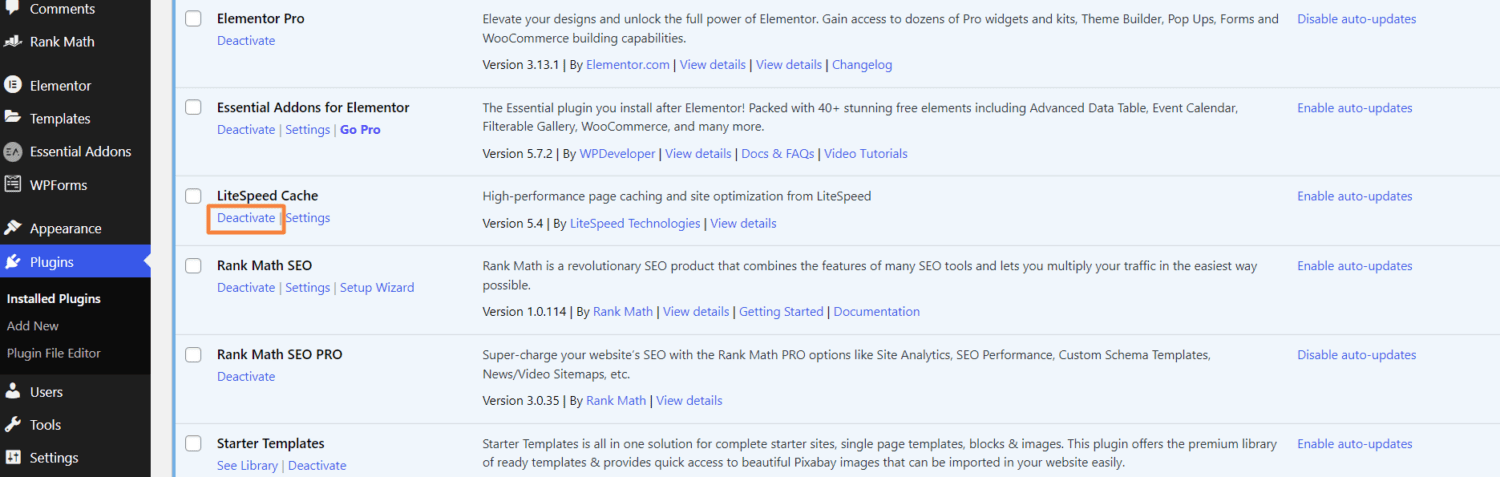
Vous pouvez résoudre l’erreur en réinstallant le plugin, ou en le désactivant et en le réactivant.
Mettre à jour les permaliens de votre site WordPress
Mettre à jour les permaliens de votre site WordPress peut résoudre différents problèmes liés à la structure des URL, comme « Échec de l’ouverture du flux : aucun fichier de ce type dans le répertoire » ou l’erreur « 404 introuvable ». Voici les étapes à suivre pour modifier les permaliens :
- Connectez-vous au tableau de bord d’administration de votre site WordPress.
- Cliquez sur « Réglages » puis sélectionnez l’option « Permaliens ».
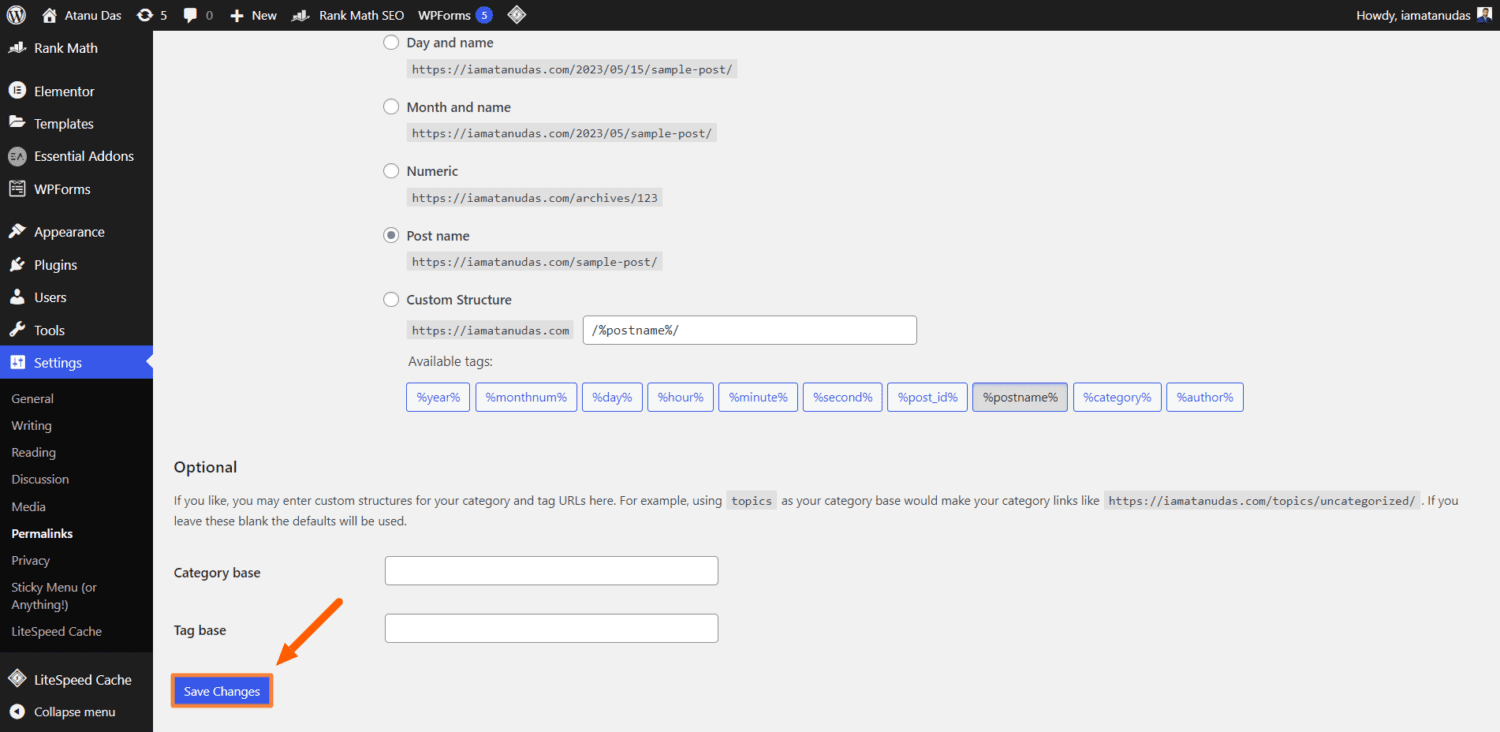
- Sur la page des permaliens, vous n’avez pas besoin de modifier les paramètres. Cliquez simplement sur le bouton « Enregistrer les modifications » en bas de page.
- Cliquez sur « Enregistrer les modifications » et le tour est joué.
En enregistrant les modifications, WordPress mettra à jour le fichier « .htaccess », qui est utilisé pour gérer les permaliens de votre site. Cela peut aider à résoudre les problèmes de permaliens à l’origine de l’erreur. Si l’erreur « Échec de l’ouverture du flux » persiste, poursuivez votre lecture pour découvrir d’autres solutions.
Créer le fichier .htaccess manquant
L’absence du fichier « .htaccess » peut également provoquer l’erreur « Échec de l’ouverture du flux, aucun fichier ou répertoire de ce type » sur WordPress. Ne vous inquiétez pas si votre site ne génère pas automatiquement ce fichier, vous pouvez le créer vous-même en suivant ces instructions :
- Connectez-vous à votre cPanel et accédez au gestionnaire de fichiers.
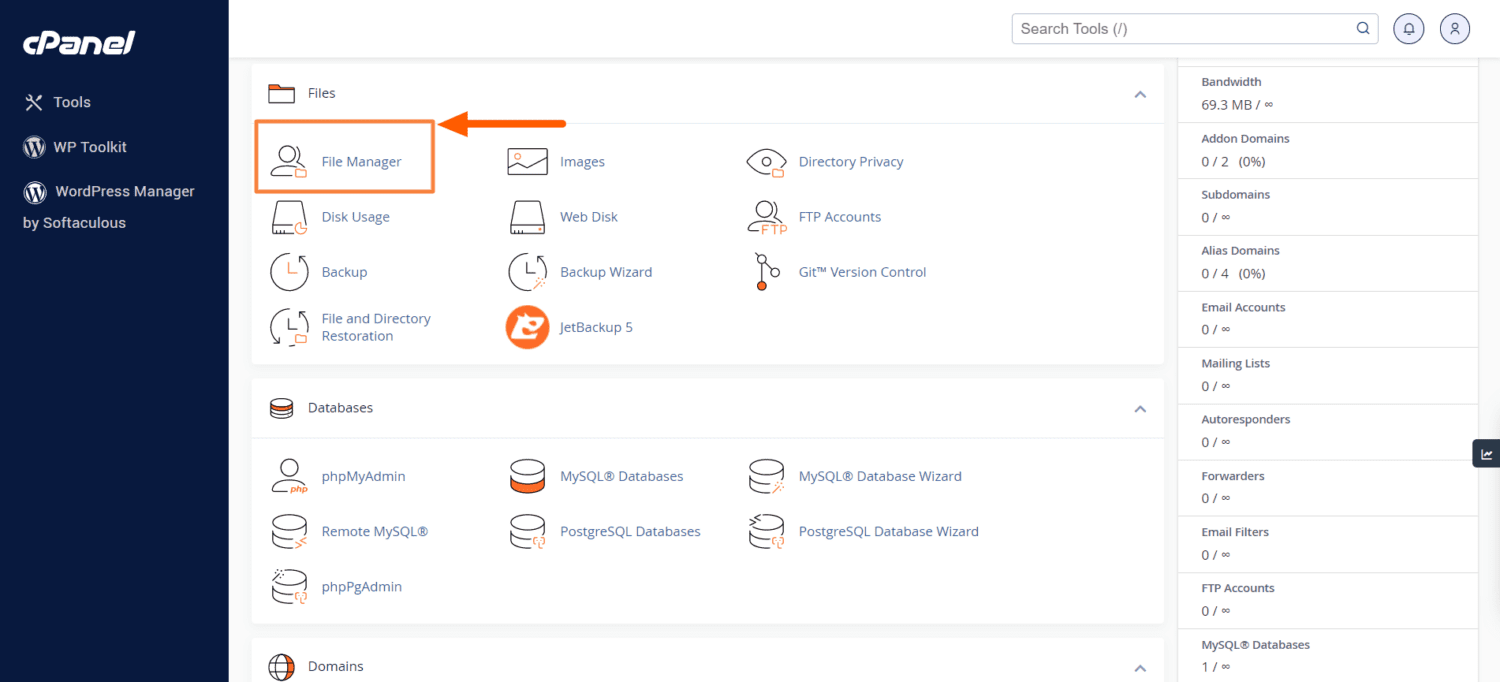
- Cliquez sur le dossier « public_html », puis sur la molette « Paramètres » dans le coin supérieur droit. Comme le fichier « .htaccess » est caché par défaut, vous devez faire en sorte qu’il soit visible.
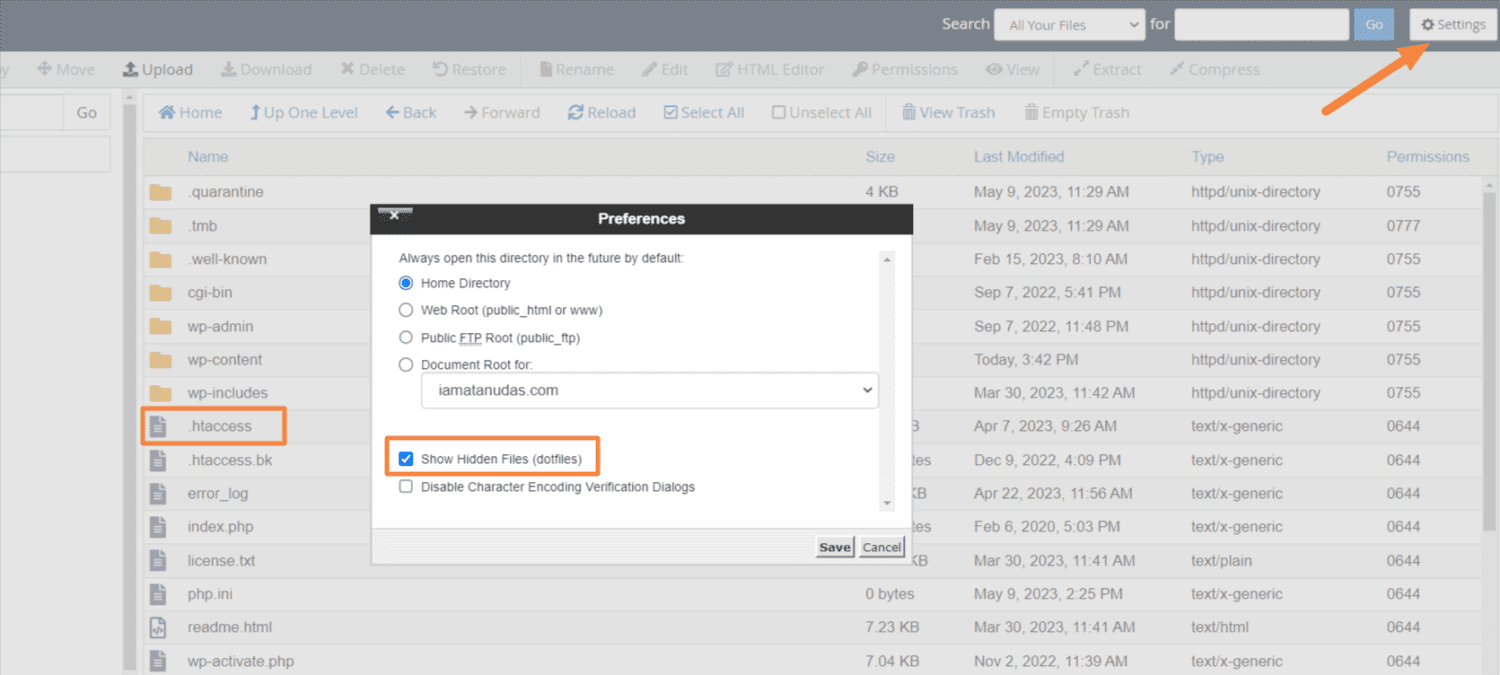
- Si le fichier n’est pas disponible, cela causera l’erreur « Échec de l’ouverture du flux, aucun fichier ou répertoire de ce type ». Créez-en un en cliquant sur le bouton « Fichier » dans le coin supérieur gauche, puis sur « Créer le fichier ».
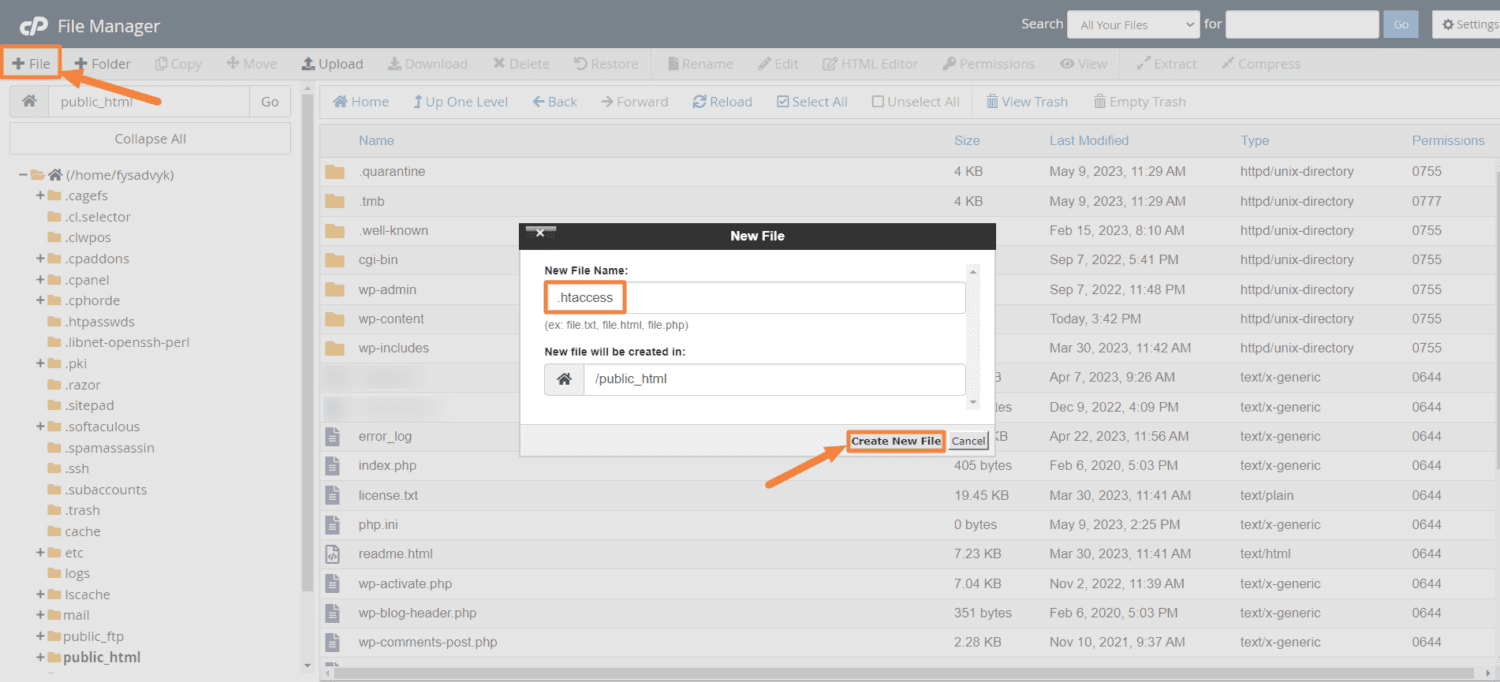
- Faites un clic droit sur le fichier « .htaccess », cliquez sur « Modifier », puis copiez les codes suivants. Enfin, cliquez sur « Enregistrer les modifications ».
# BEGIN WordPress
<IfModule mod_rewrite.c>
RewriteEngine On
RewriteBase /
RewriteRule ^index.php$ - [L]
RewriteCond %{REQUEST_FILENAME} !-f
RewriteCond %{REQUEST_FILENAME} !-d
RewriteRule . /index.php [L]
</IfModule>
# END WordPress
Résoudre le problème « Autorisation refusée »
Lorsque le message « Autorisation refusée » s’affiche, cela signifie que WordPress n’est pas en mesure d’accéder au fichier ou au répertoire spécifié dans le code. Pour résoudre ce problème, vous devez vérifier les permissions des fichiers et répertoires WordPress, puis les corriger.
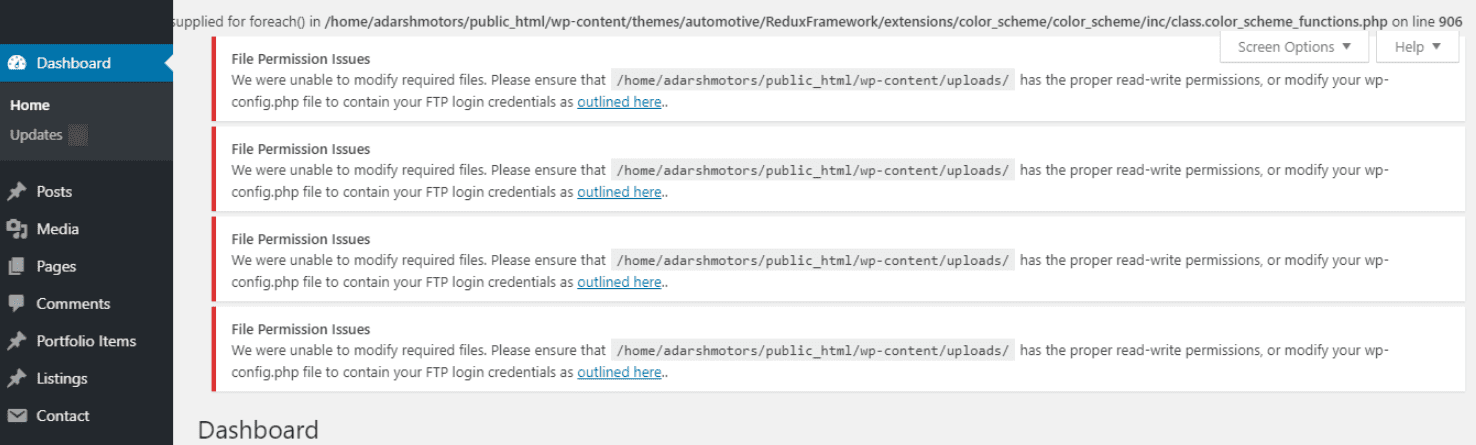
Il est courant d’attribuer des permissions différentes à certains fichiers spécifiques afin de contrôler l’accès des utilisateurs à ces fichiers. Modifier les paramètres de permission peut corriger l’erreur « Échec de l’ouverture du flux ». Suivez les étapes ci-dessous pour résoudre le problème « Autorisation refusée » :
- Connectez-vous au cPanel de votre site web et cliquez sur « Gestionnaire de fichiers ».
- Cliquez ensuite sur le dossier « public_html ».
- Sélectionnez les dossiers « wp-admin », « wp-content » et « wp-includes » (vous pouvez utiliser la touche « ctrl » pour une sélection multiple), puis faites un clic droit et sélectionnez l’option « Permissions ».
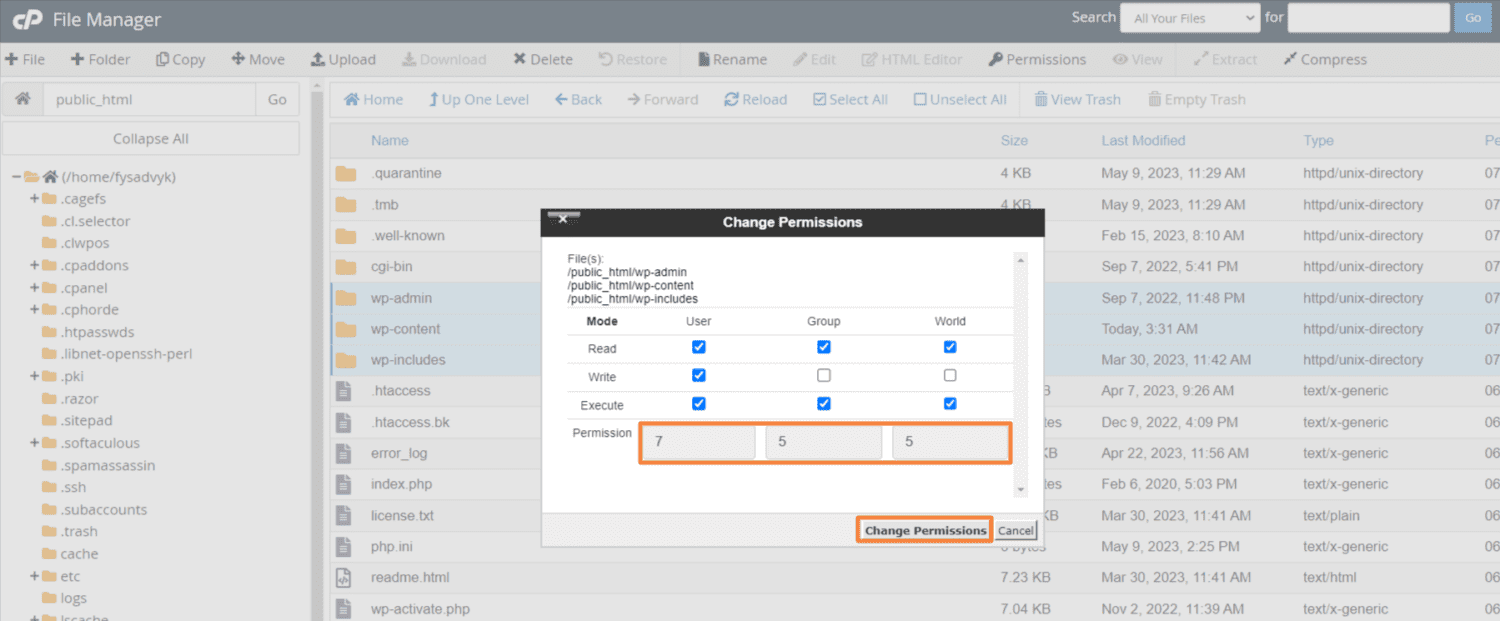
- Modifiez la valeur de la permission à « 755 ».
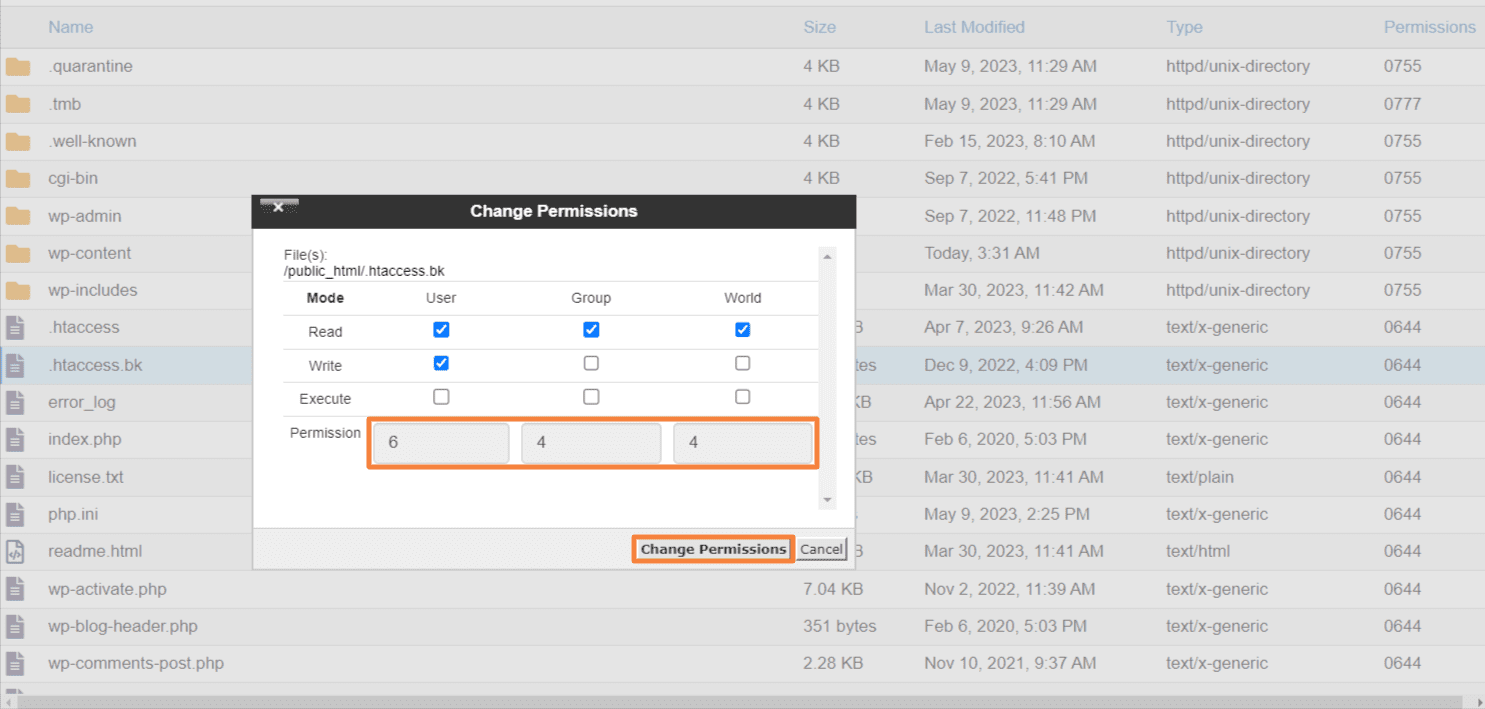
- Pour le reste des fichiers, modifiez la valeur à « 644 ».
Résoudre les problèmes de plugin
Certains plugins dépendent de scripts provenant de sources externes, telles que les API de Google. Une mauvaise configuration peut entraîner des problèmes d’authentification et d’accès. Pour éviter de tels problèmes, assurez-vous que le plugin est correctement configuré.
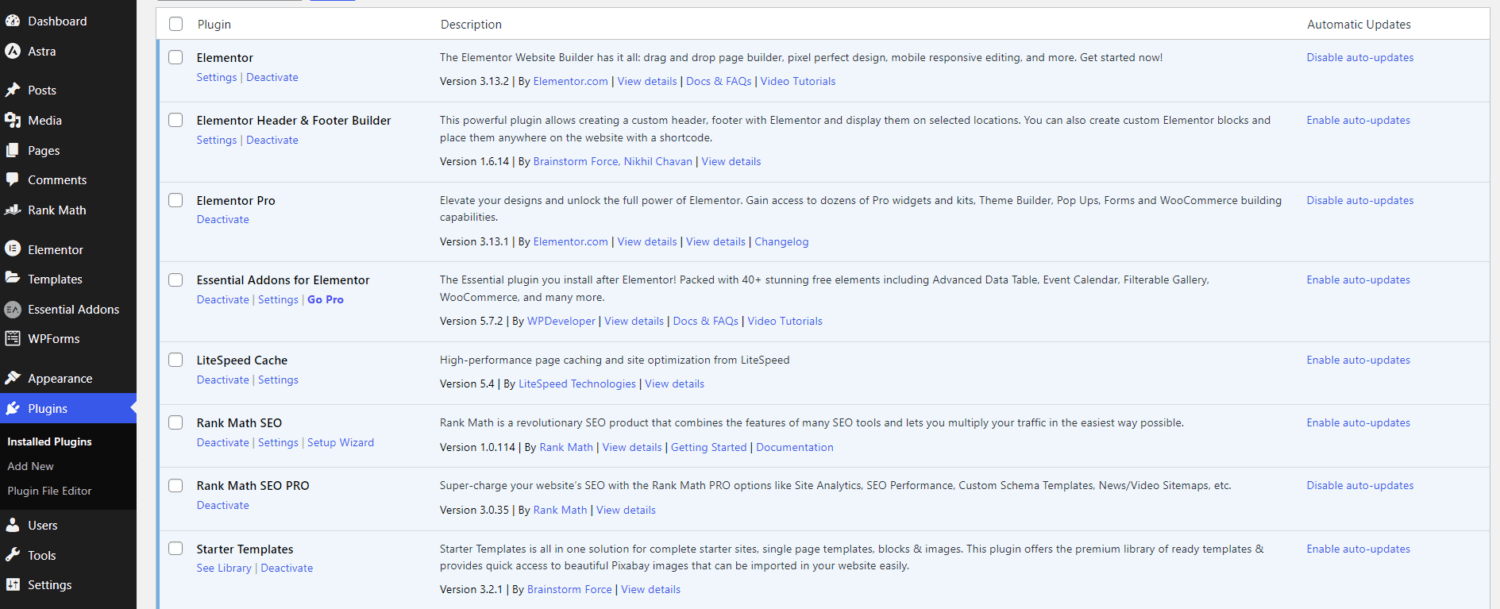
Il est important de noter que certains créateurs de thèmes WordPress ne sont pas reconnus comme développeurs officiels. Leurs plugins peuvent donc manquer de tests approfondis et ne pas s’intégrer correctement à WordPress. Si vous rencontrez ce type de problèmes, contactez le développeur du plugin pour obtenir de l’aide. Sachez toutefois que cette assistance peut être payante.
Vous pouvez également parcourir les forums d’assistance pour obtenir des informations et des recommandations utiles sur la résolution des erreurs de plugin. De plus, consultez le site web officiel du plugin et sa section de questions fréquemment posées (FAQ). Il y a de fortes chances que d’autres utilisateurs aient déjà rencontré la même erreur que vous.
Résoudre le problème « Opération échouée »
Une technique d’accès incorrecte ou un problème d’authentification peut être à l’origine de l’erreur « Opération échouée ». Cette erreur survient généralement à cause d’un plugin qui charge des scripts depuis des API tierces. Pour résoudre ce problème, suivez ces étapes :
- Désactivez chaque plugin puis réactivez-les un par un pour identifier le plugin à l’origine du conflit. Contactez ensuite le développeur du plugin pour trouver une solution.
- Pour exclure tout problème lié au thème, passez temporairement au thème WordPress par défaut.
- Augmentez la limite de mémoire PHP, ce qui peut résoudre le problème.
- Effacez le cache et les cookies de votre navigateur pour supprimer toutes les données stockées qui pourraient causer des conflits.
- Réinstallez les fichiers principaux de WordPress en téléchargeant une nouvelle copie de WordPress. Remplacez ensuite les fichiers existants par les fichiers que vous venez de télécharger.
- Contactez votre hébergeur si aucune des solutions ci-dessus ne fonctionne.
Réinstaller WordPress manuellement
La réinstallation manuelle de WordPress peut également corriger les fichiers endommagés ou les erreurs de chemin d’accès qui provoquent l’erreur « Échec de l’ouverture du flux ». Suivez ces étapes :
- Visitez le site wordpress.org et téléchargez la dernière version de WordPress.
- Une fois le téléchargement terminé, décompressez le contenu du fichier Zip.
- Utilisez FTP ou cPanel pour accéder à la gestion des fichiers de votre compte d’hébergement.
- Laissez les fichiers « wp-content » et « wp-config.php » intacts et supprimez tous les autres fichiers et répertoires de votre installation WordPress via le gestionnaire de fichiers.
- Après avoir décompressé le fichier zip, téléchargez tous les fichiers et dossiers qu’il contient.
Conclusion
Les utilisateurs de WordPress peuvent parfois rencontrer des problèmes variés, comme l’erreur « Failed To Open Stream ». Toute erreur, quelle qu’en soit la source, peut nuire à l’expérience utilisateur. Il est donc essentiel de disposer de solutions efficaces pour garantir le bon fonctionnement de votre site.
Nous avons abordé les solutions les plus simples pour résoudre l’erreur « Échec de l’ouverture du flux ». Nous espérons que vous pourrez appliquer les corrections suggérées et rétablir le fonctionnement de votre site. De plus, nous vous recommandons de vous familiariser avec les erreurs courantes sur WordPress afin de pouvoir les identifier et les résoudre rapidement.
Vous pouvez également explorer comment corriger l’erreur de limite de mémoire pour maintenir votre site WordPress opérationnel.